SILKYPIX Developer Studio 8 SE Start Up Guide
6. RAW現像する
6-1. 現像設定
1コマ現像
1コマ現像の基本設定は「2-3. 現像する」を参照してください。

現像設定
RAWデータから汎用画像ファイル形式のJPEGやTIFFに変換する際の詳細な設定を行います。
1. 基本設定
保存形式や保存品質、ピクセルサイズなどの設定を行います。
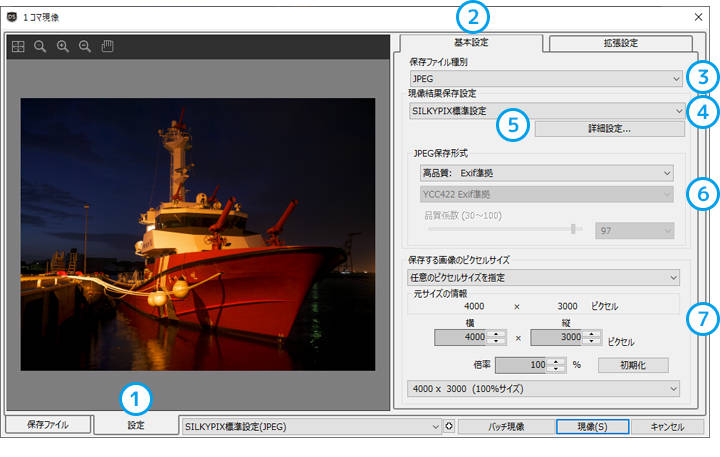
| 1 | 設定 | 設定画面を表示します。 |
| 2 | 基本設定 | 保存ファイル形式や保存品質、ピクセルサイズなどの設定画面を表示します。 |
| 3 | 保存ファイル種別 | JPEGまたは TIFF形式を設定します。 |
| 4 | JPEG/TIFFの設定 | JPEG(品質)や TIFF(8bit/16bit)などの種類を設定します。 |
| 5 | 現像結果保存設定 | 解像度や出力カラースペースなど現像時の詳細な設定を行います。(2. 現像結果保存設定へ) |
| 6 | JPEG保存形式 | JPEGの保存オプションを設定します。3. で「TIFF」を選択した場合には、TIFFの保存形式が表示されます。 |
| 7 | 保存する画像のピクセルサイズ | リサイズなどJPEG/TIFFに変換する際のピクセルサイズを設定します。 |
2. 現像結果保存設定
JPEGや TIFF保存時の詳細な設定を行います。
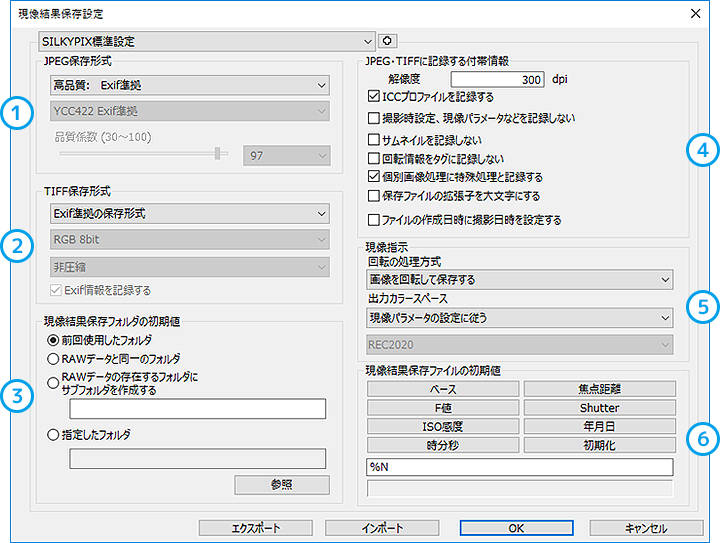
| 1 | JPEG保存形式 | JPEGに変換し保存する際の種類や圧縮率を設定します。 |
| 2 | TIFF保存形式 | TIFFに変換し保存する際の種類や記録 bit数を設定します。 |
| 3 | 現像結果保存設定フォルダの初期値 | JPEGや TIFF形式のファイルに変換し保存する際の対象フォルダを設定します。 |
| 4 | JPEG・TIFFに記録する付帯情報 | JPEGや TIFF画像の中に埋め込む付帯情報の設定を行います。 |
| 5 | 現像指示 | JPEGや TIFF形式のファイルに変換し保存する際の回転情報やカラースペースの設定を行います。 |
| 6 | 現像結果保存ファイルの初期値 |
JPEGやTIFF形式のファイルに変換し保存する際のリネームなどファイル名の設定を行います。名前付けのルールは以下の通りです。設定はそれぞれのボタンで挿入することもできます。
%N ... RAWデータファイルのベース名 (拡張子を除いたファイル名 )
|
3. 拡張設定
出力時アンシャープマスクと日付焼き込みの設定を行います。
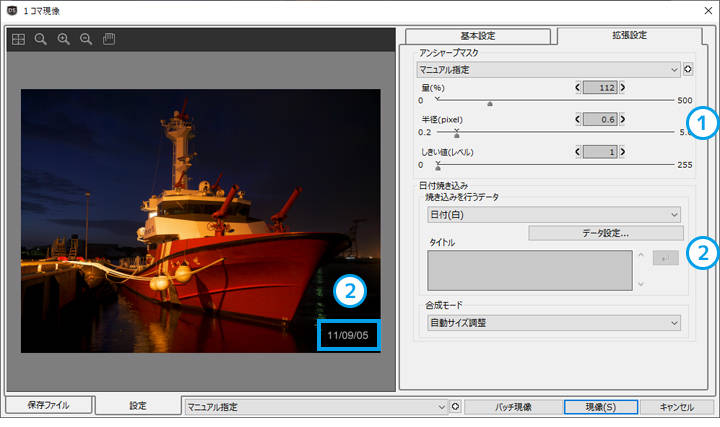
| 1 | アンシャープマスク | 画像出力時のアンシャープマスクを設定します。ここでのアンシャープマスクは、例えば出力時にリサイズをした場合には、リサイズ後の画像に対して適用されるものです。 |
| 量 (%) | 輪郭強調の強さを設定します。 | |
| 半径 (Pixel) | 輪郭強調をおこなう被写体のエッジの太さを設定します。 | |
| しきい値 (レベル ) | 高く設定すると鮮明な被写体のエッジのみが輪郭強調されます。 | |
| 2 | 日付焼き込み | 画像に撮影日やコメントなどを文字で合成します。位置やサイズ、色などの詳細な設定は「データ設定」ボタンから行います。 |
日付焼き込みのデータ設定
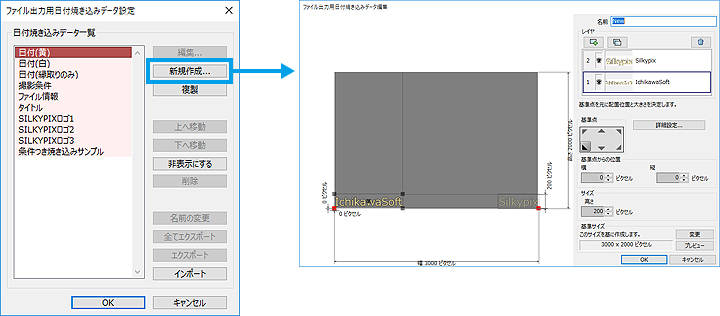
オリジナルの日付焼き込みデータを作るには「新規作成」ボタンをクリックし、「日付焼き込みデータ編集」ウィンドウから行ってください。
6-2. バッチ現像
選択コマのバッチ現像
サムネイル画面で選択された画像を一括で現像します。
1. 現像をする画像を選択する
サムネイル上で「キーボードの Shiftキー+マウスの左クリック」で範囲選択、または「キーボードの Ctrlキー+左クリック」で複数選択を行い一括で現像したい画像を選択します。
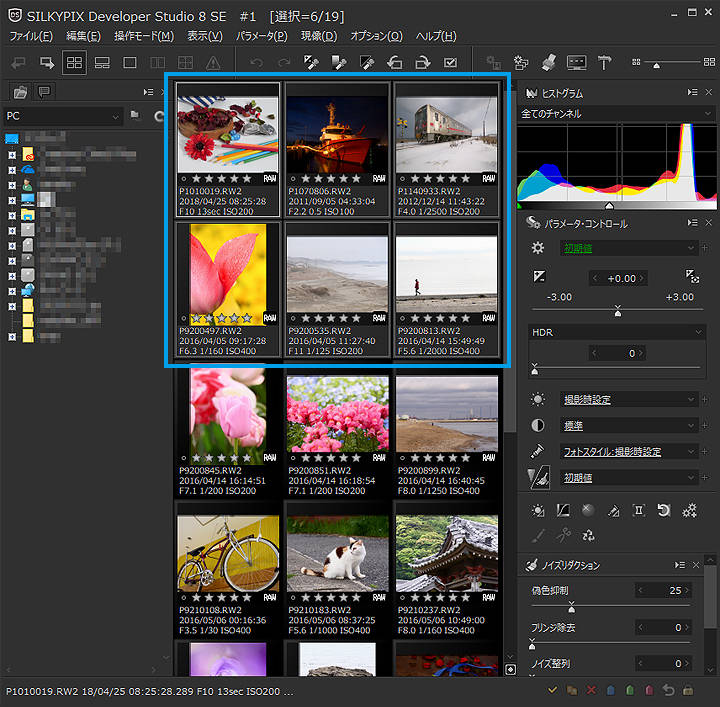
2. 選択コマのバッチ現像
ツールバーから1. 「選択コマのバッチ現像」をクリックすると「選択コマのバッチ現像」ウィンドウが表示されます。

現像設定を行い「実行開始」ボタンを押すと現像が開始されます。現像処理の進行状況は2. 「バッチ現像状況」に表示されます。
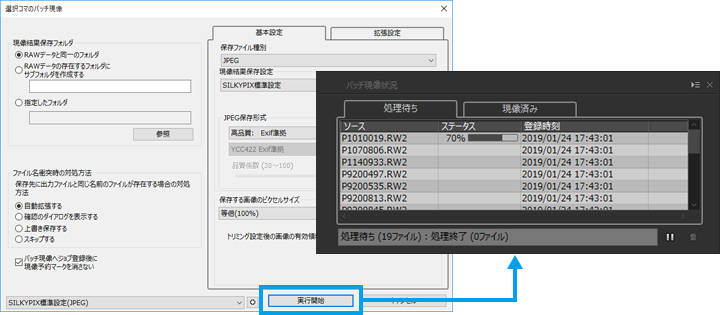
現像予約コマのバッチ現像
現像予約されたコマを一括で現像します。
1. 現像予約を行う
現像予約を行いたいコマのサムネイル上でマウスの右クリックをし、「現像予約」を選択すると現像予約のチェックマークが付きます。
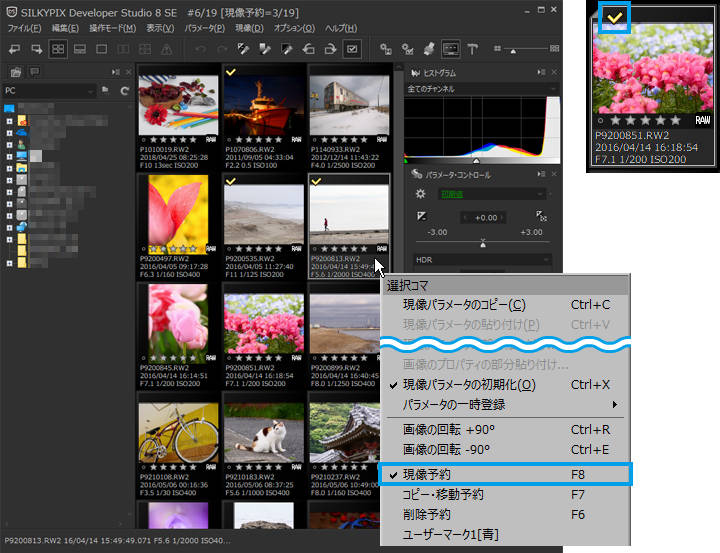
2. 現像予約コマのバッチ現像
ツールバーから1. 「現像予約コマのバッチ現像」をクリックすると「現像予約コマのバッチ現像」ウィンドウが表示されます。

現像設定を行い「実行開始」ボタンを押すと現像が開始されます。現像処理の進行状況は2. 「バッチ現像状況」に表示されます。
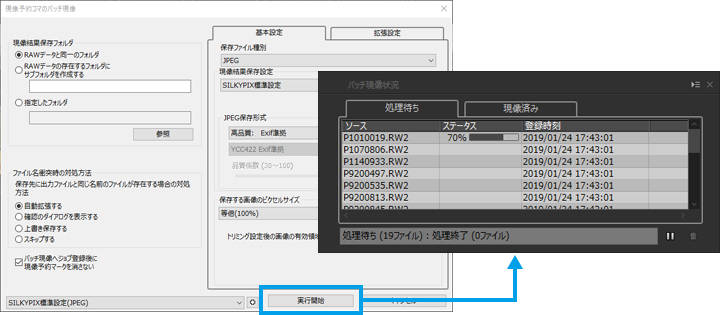
Copyright (C) Adwaa Co.,Ltd. 2004-2025. All Rights Reserved.